top of page
Empezando con Xero
Actualmente, KarbonPay admite la integración con Xero. Con la integración de Xero, tendrá la capacidad de importar su plan de cuentas a la plataforma KarbonPay y especificar asignaciones de las cuentas de KarbonPay a sus cuentas en Xero.
Una vez que haya habilitado la integración con Xero, encontrará un enlace en la pantalla de Ejecuciones de pago completa para publicar fácilmente las ejecuciones de pago completadas en Xero. Al hacer clic en el enlace, aparecerá una pequeña ventana que le pedirá que importe su plan de cuentas.
Antes de que pueda integrarse con KarbonPay, deberá confirmar que su cuenta de Xero está configurada correctamente para poder asignar cuentas. Deberá crear cuentas específicas en Xero para que se asignen a KarbonPay. Una vez que esto se haya completado en Xero, puede continuar con la integración de Xero.
Beneficios clave
Los datos de nómina se sincronizan a la perfección con su sistema de contabilidad
Su plan de cuentas completo en Xero está disponible en KarbonPay
Cualquier cambio que realice en su plan de cuentas se puede sincronizar con KarbonPay


Sobre KarbonPay
Con KarbonPay, tiene acceso a todos los datos de su nómina en todas las ubicaciones en tiempo real, con capacidades de informes personalizables. Los datos de la nómina se calculan en un instante y de acuerdo con las normas fiscales locales.
Algunas de las muchas características y beneficios:
Cumple con el SARS
EMP 201/501 / UIF
Te ahorra tiempo
Portal de empleados
Sobre Xero
Xero es un software de contabilidad en línea líder en el mundo creado para pequeñas empresas.
Obtenga una vista en tiempo real de su flujo de caja. Inicie sesión en cualquier momento y en cualquier lugar en su Mac, PC, tableta o teléfono para obtener una vista en tiempo real de su flujo de caja. Es un software de contabilidad para pequeñas empresas que es simple, inteligente y ocasionalmente mágico.
Dirija su negocio sobre la marcha. Utilice su aplicación móvil para conciliar, enviar facturas o crear reclamaciones de gastos, desde cualquier lugar.
Reciba pagos más rápido con la facturación en línea. Envíe facturas en línea a sus clientes y manténgase actualizado cuando se abran.
Reconcilia en segundos. Xero importa y clasifica sus últimas transacciones bancarias. Simplemente haga clic en Aceptar para reconciliar.
Paso uno
El primer paso en KarbonPay es decirle que le gustaría integrar Xero. Para hacer esto, vaya a Configuración> Contabilidad> Integración de contabilidad, como se muestra a continuación.

Haga clic en el menú desplegable que se muestra y seleccione una de las siguientes opciones:
Xero a través de Journal
Xero via Journal publicará el pago neto en una cuenta como un diario manual.
Xero vía Bill
Xero via Bill creará una factura de salario que debe pagar. No contabilizará el pago neto, sino que calcula el saldo. Con esta opción, puede registrar su nómina en ZAR en una cuenta bancaria en otra moneda, por ejemplo, USD o GBP.
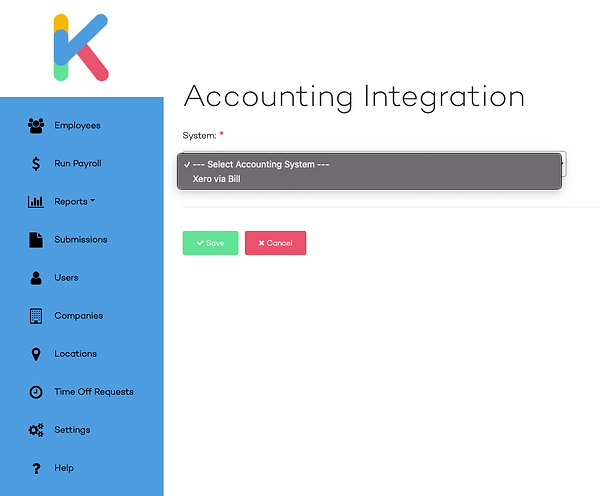
Haga clic en "Conectar a Xero" para transferir sus datos de Xero a KarbonPay

Segundo paso
Xero le pedirá que inicie sesión en su cuenta de Xero para otorgar acceso a KarbonPay a sus datos contables. Haga clic en "Permitir acceso" para continuar.

Una vez completado, Xero lo regresará a KarbonPay, donde verá que su plan de cuentas ahora está en KarbonPay. Ahora puede mapear su plan de cuentas según sus preferencias.

Paso tres
Una vez que se haya completado el mapeo, estará listo para el paso final que es enviar los detalles de su ejecución de pago a Xero. Lo primero que debe hacer es hacer clic en Ejecutar nómina y luego debe hacer clic en la pestaña completada. En la pantalla de ejecución de pago completa, verá toda la ejecución de pago completada y una columna llamada Contabilidad. Para enviar los detalles de la ejecución de pago, deberá hacer clic en el icono de Xero para el período de ejecución de pago correspondiente. Cuando haga clic en el icono, aparecerá una pequeña pantalla que confirma lo que se enviará. Al hacer clic en el botón Guardar, enviará los datos a Xero.


bottom of page




